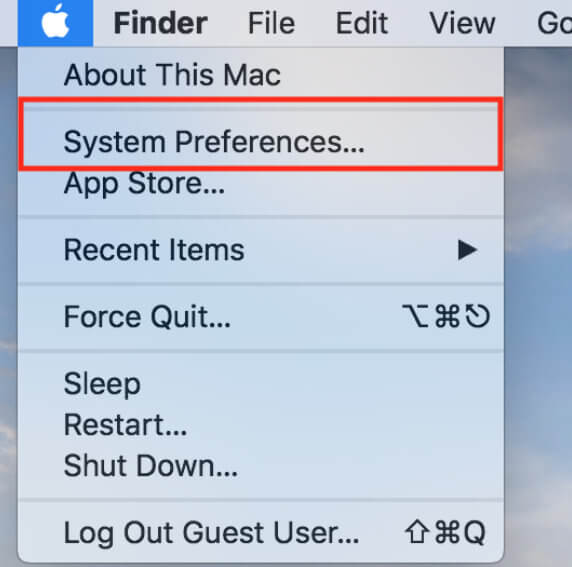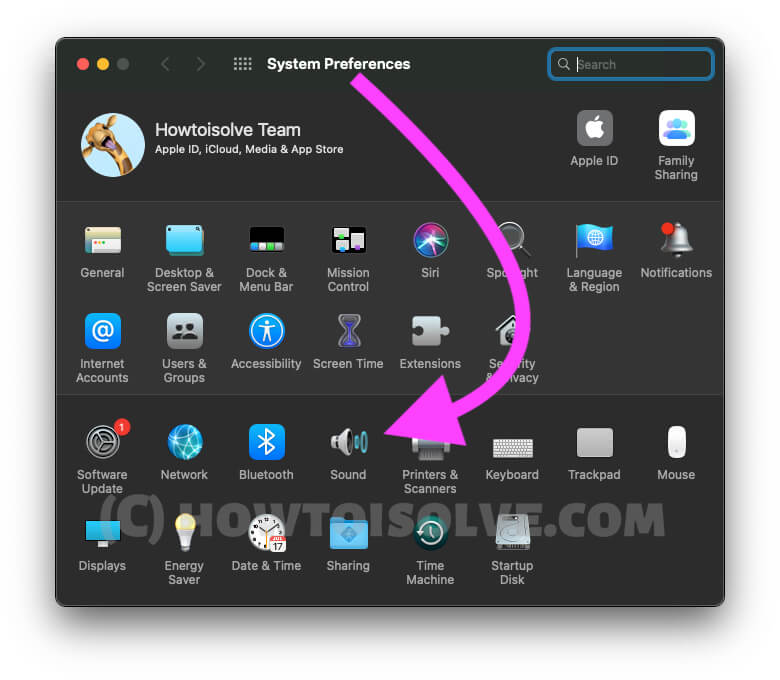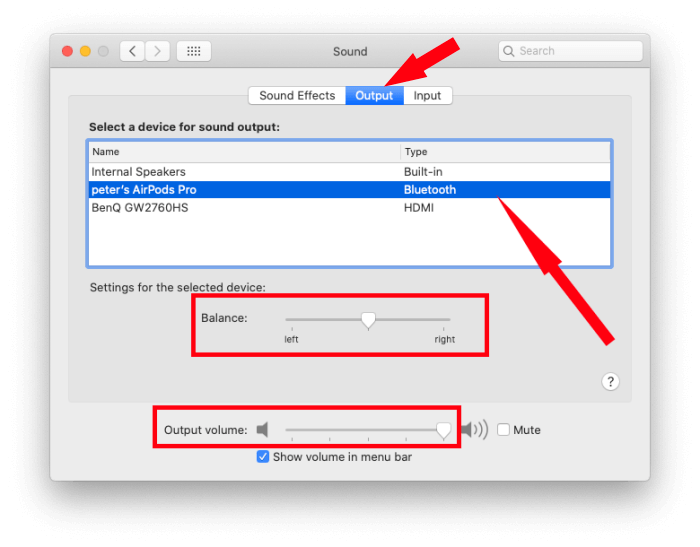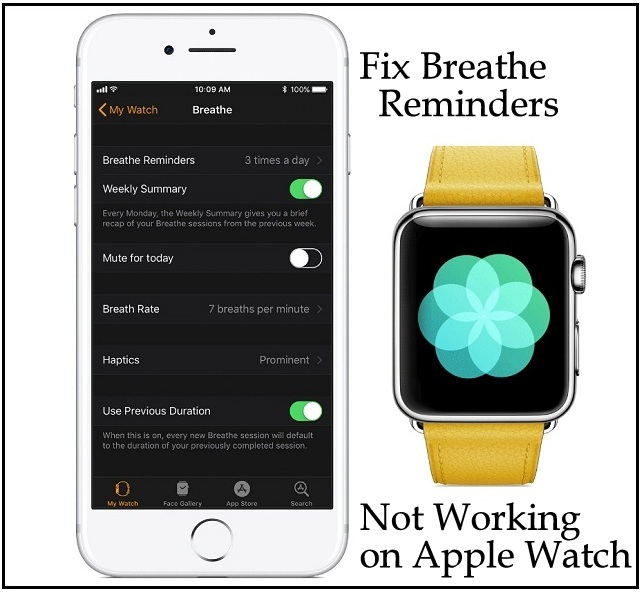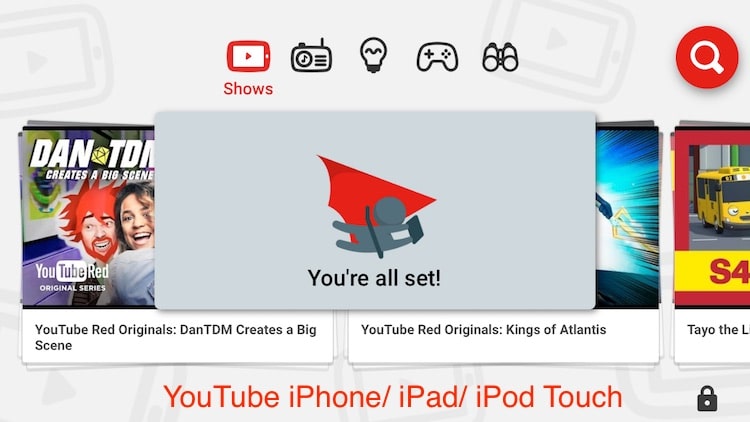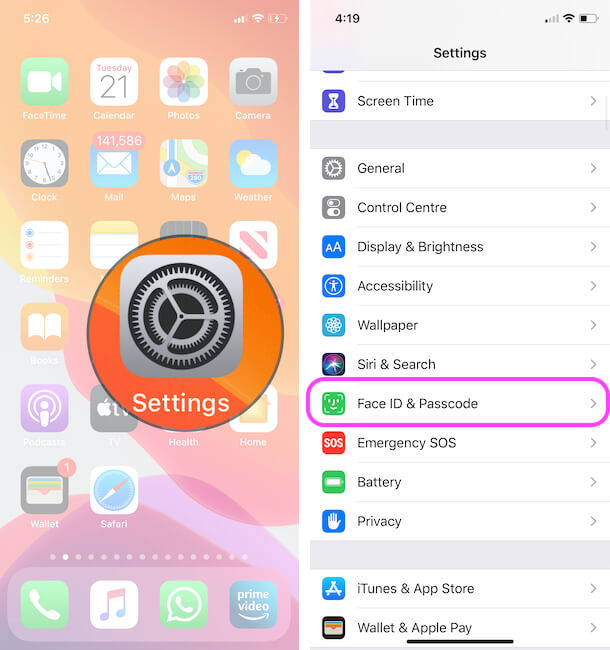Настройки баланса звука левого и правого AirPods на iPhone / iPad / часах и Mac
Ознакомьтесь с настройками баланса звука для левого и правого каналов на iPhone, iPad или Mac. Эти настройки изменяют уровень звука в левом или правом наушнике, наушниках Airpods или наушниках Bluetooth. Кроме того, устраните проблемы, когда один наушник громче, чем другой, когда вы подключаете внешний динамик или звуковую систему, или слушаете через динамик iPhone / iPad. были покрыты, поскольку Apple удалила специальные возможности из общих настроек. Регулировка баланса звука влево / вправо помогает наслаждаться музыкой по нашему выбору. У нас есть привилегия выбирать, на каком динамике должна воспроизводиться песня. Кроме того, когда одна сторона AirPods или наушников перестает работать, в это время вы можете перетащить ползунок в сторону рабочей стороны. Разве это не круто? Я был поражен, узнав, что Apple предоставляет пользователям такую гибкость.
Еще одно преимущество в том, что мы привыкли смотреть фильмы в ночное время на iPhone, и, к сожалению, динамик iPhone был закрыт. Вот где возникает проблема, и в конечном итоге мы не можем смотреть фильмы с комфортом. Чтобы решить эту проблему, вы должны предпочесть установить сбалансированный стереозвук в iOS 13 на iPhone. После изменения настроек стерео iPhone определит его положение, и в соответствии с этим один из динамиков зазвучит. В конце концов, iPhone X / iPhone XR / iPhone XS / iPhone XS Max, iPhone 12 (Pro Max, Mini) или более поздние модели имеют два динамика, один внизу рядом с портом зарядки, а другой – в верхней части экрана. Вы будете удивлены и очень полезны при просмотре видео в ландшафтном режиме. Включайте передний динамик только во время просмотра для получения чистого звука вместо нижнего динамика.
После обновления iOS 13, iOS 14 или новее вы не сможете найти настройки баланса динамика слева и справа на вашем устройстве iOS. Также моно-звук переместился в раздел «Аудио / видео».
Шаг, который регулирует баланс громкости звука между левым и правым каналами для iPhone и iPadOS
Новый iPadOS 13 и новее, также имеет те же настройки для изменения баланса звука влево / вправо для выходного звука.
Шаг №1: Откройте приложение «Настройки» на вашем iDevice.
Шаг № 2: Проведите пальцем вверх и коснитесь «Доступность».

Настройки специальных возможностей на iPhone и iPad
- Примечание. В iOS 13 или более поздних версиях специальные возможности удалены из общих настроек.
Шаг № 3: Спуститесь вниз и выберите «Аудио / видео».

Баланс громкости звука на iPhone после обновления в iOS 13
Шаг № 4: В разделе «Баланс» вы можете сбалансировать настройки стерео влево, вправо или по центру по своему усмотрению.
Благодаря этому вы можете настроить баланс громкости звука между левым и правым каналами. Похоже, что изменение настроек стерео на iPhone также влияет на Apple Watch. Это произойдет только в том случае, если к вашим Apple Watch будут подключены наушники с Bluetooth. К счастью, такая же функция доступна и в Apple Watch. Читайте дальше, как настроить баланс звука в watchOS 6,
Из Apple Watch измените баланс звука,
Шаг №1: перейдите в приложение «Настройки» на watchOS 6.
Шаг № 2: Нажмите «Доступность».
Шаг № 3: В разделе Mono Audio вы можете перетащить ползунок, чтобы установить левый и правый стереоканалы в watchOS 6.
С iPhone Изменить баланс звука для Apple Watch,
Шаг №1: Запустите «Приложение для часов» на iPhone, которое сопряжено с Apple Watch.
Шаг № 2: На вкладке «Мои часы» откройте «Специальные возможности».
Шаг № 3: Проведите пальцем вверх и установите «Моно звук».
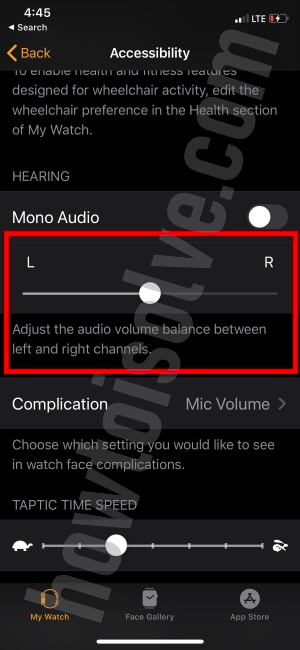
Настройки баланса звука Apple Watch в WatchOS после обновления
Такой эффект у парных наушников bluetooth от Apple Watch.
Что означает монофонический звук на iPad? Как включить на iOS и iPadOS
Монофонический звук – это функция доступности для глухих или слабослышащих. Используя эти настройки, мы можем слышать более четко при включенной гарнитуре. Стереозвук воспринимается обоими ушами по-разному.
На iPadOS перейдите в Приложение “Настройки”> “Специальные возможности” в iOS 13 или новее. [iOS 12 users can find this option under General].

Аудиовизуальные средства на iPadOS
Теперь на правой стороне, Прокрутите до Audio / Visual > Первый вариант – переключение моно аудио. и второй Баланс звука влево вправо на iPadOS.
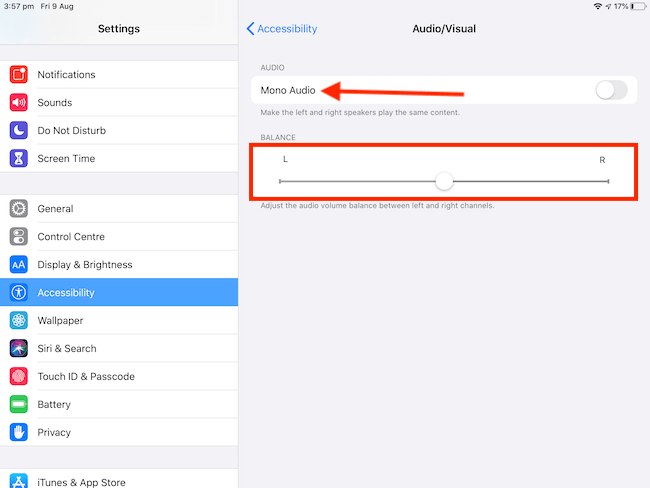
Аудиобаланс на iPadOS
Наслаждаться.
Баланс звука наушников или AirPods на Mac: любая MacOS
Как и другие устройства Apple, пользователи Mac также могут управлять уровнем звука левого и правого динамиков в системных настройках Mac. Вот настройки, которые влияют на аудиовыход, когда вы слушаете музыку через наушники USB, наушники Bluetooth, каналы динамиков или любые другие аксессуары для аудиовыхода.
- Перейдите к логотипу Apple в верхнем меню Mac. и нажмите на «Системные настройки».

Системные настройки на Mac
- Теперь подключите наушники к Mac, затем нажмите «Звуки».

Параметр звука в системных настройках на Mac
- Вот вкладка раздела «Вывод» аудио, выберите и управляйте балансом звука между левым или правым наушником или AirPods 1/2 / Pro или Max. [Keep it center on the audio level slider to get equal volume on both left/Right speaker]. Если левый или правый динамик наушников работают, вы получите желаемый результат от этих настроек. в противном случае у ваших наушников возникнут проблемы с оборудованием.

Баланс звука AirPods
- Вот и все.
Ознакомьтесь с другими статьями, чтобы узнать о скрытых функциях и советах для вашего iPhone, iPad, Apple Watch, Mac. Также поделитесь своими проблемами в поле для комментариев.